在LaTeX中添加Visio绘图
- 问题描述
- 绘制图像
- 调整边界
- Bonus:调整出血位
- 打开开发工具选项卡
- 调整出血位
- 保存为pdf
- 插入LaTeX
问题描述
偶然得知9102年居然还有很多人依然在执行类似于Visio绘图-生成pdf文件-裁剪pdf-添加到LaTeX这样的工作流程,简直不能忍!
绘制图像

调整边界
设计 - 大小 - 适应绘图
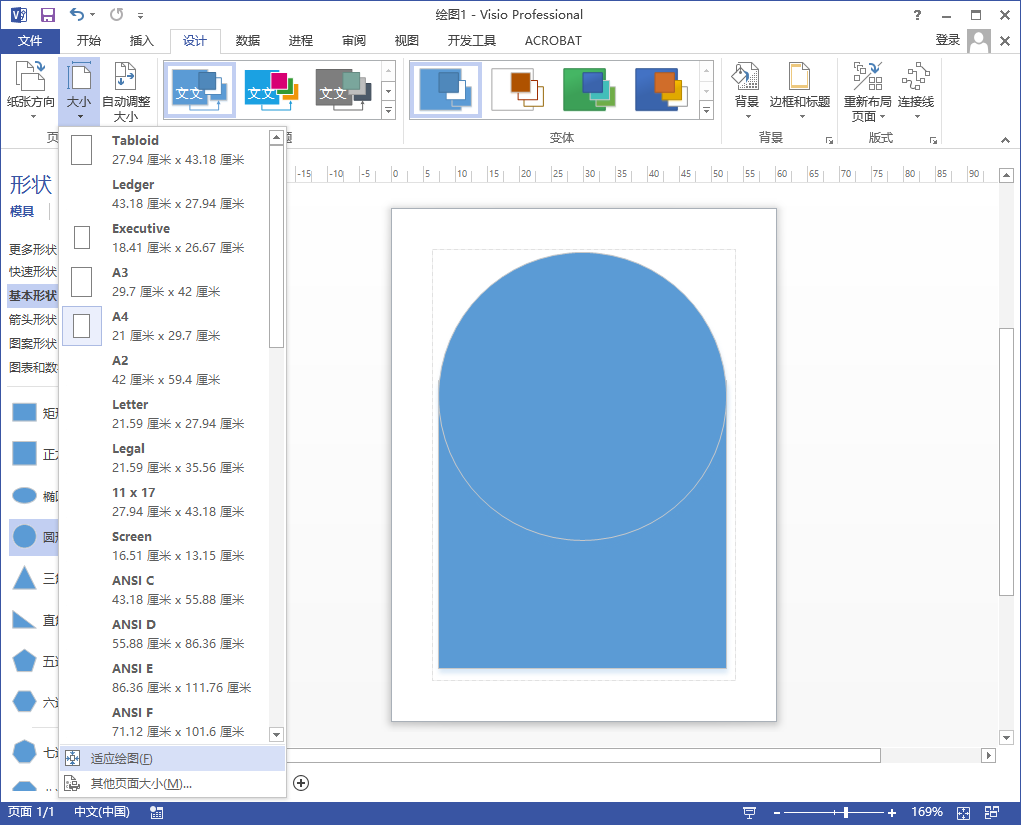
Bonus:调整出血位
你可能以为到这里就结束了,但是出血位似乎也太宽了!
打开开发工具选项卡
在文件 - 选项 - 自定义功能区中勾选开发工具(默认为不勾选),确定
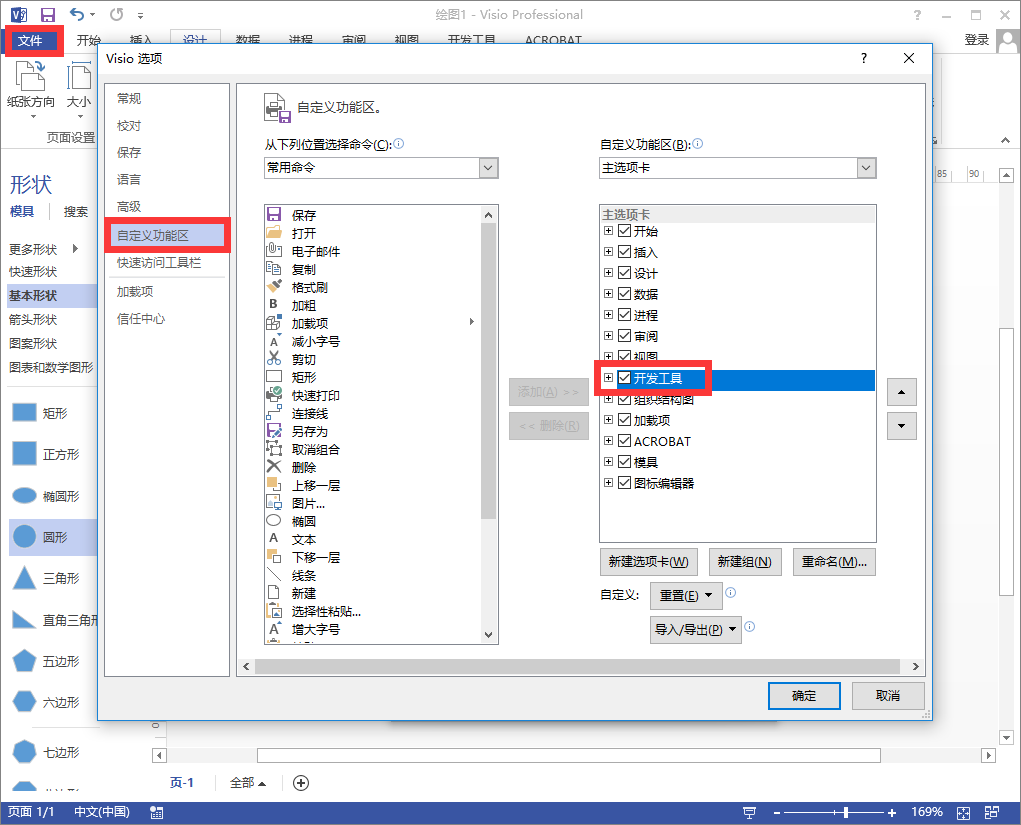
你应该可以注意到,界面上多出了开发工具选项卡,正如我的所有截图中一样。
调整出血位
开发工具 - 显示ShapeSheet - 页/文档,页指仅只调整当前页,文档指调整当前文档的所有页。
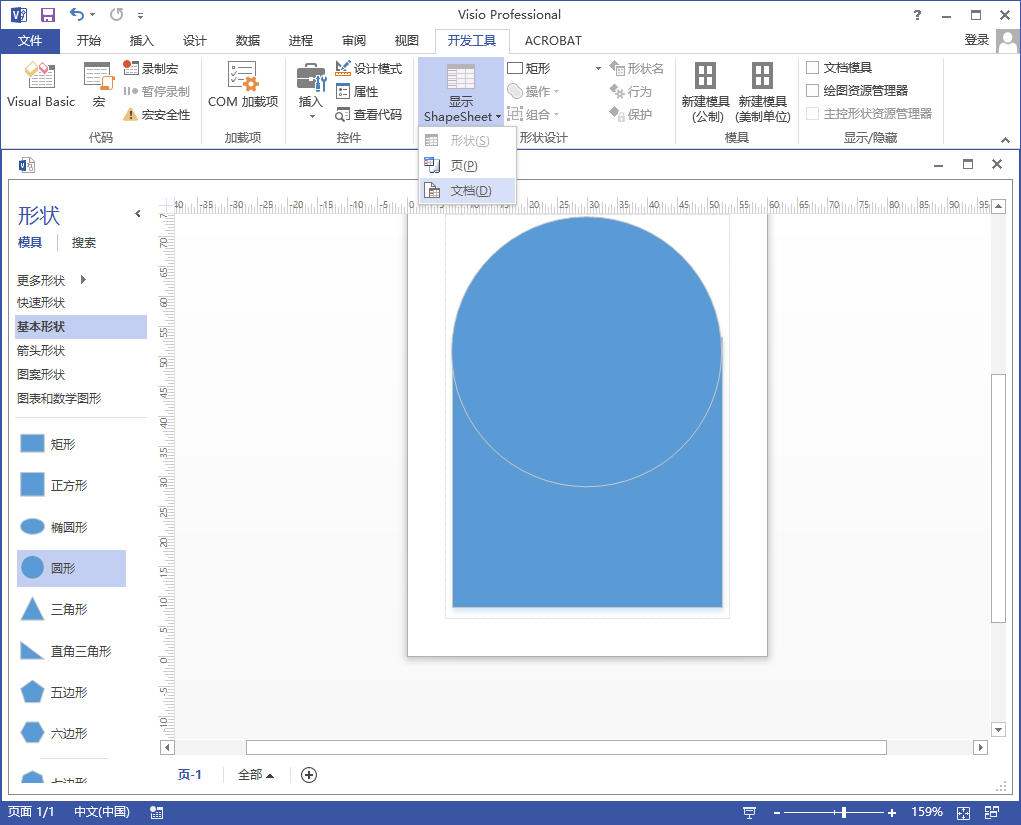
找到打开的界面中的Print Properties(往下拉),调整红框中的4个数值(分别对应上下左右四个边界),例如2mm,你当然也能设置为0。
TIPS: 单击其中一个框,输入一个数值(默认单位mm),然后按enter(你可能很快就能明白为什么要这样做),当然这只是个tip,如果你认为没有影响可以忽略。
调整后关掉ShapeSheet,重新执行设计 - 大小 - 适应绘图 ,结果如图所示。
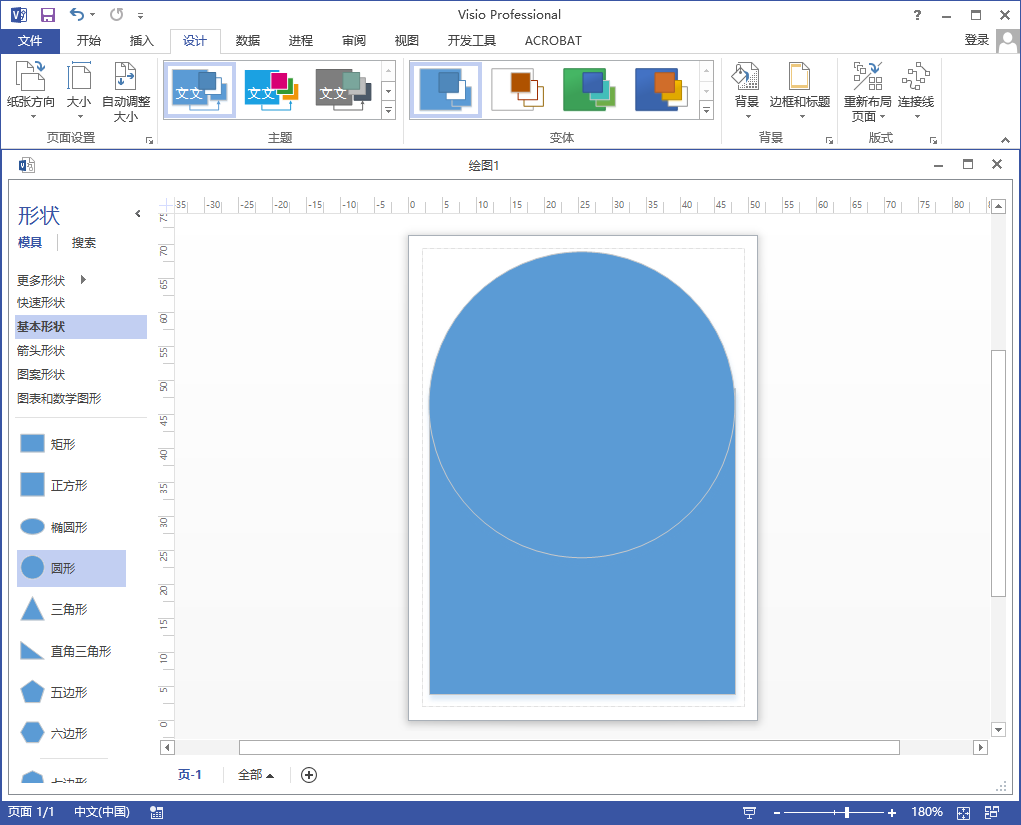
保存为pdf
只需要文件 - 另存为 pdf格式,你就得到了你所绘制的矢量图。
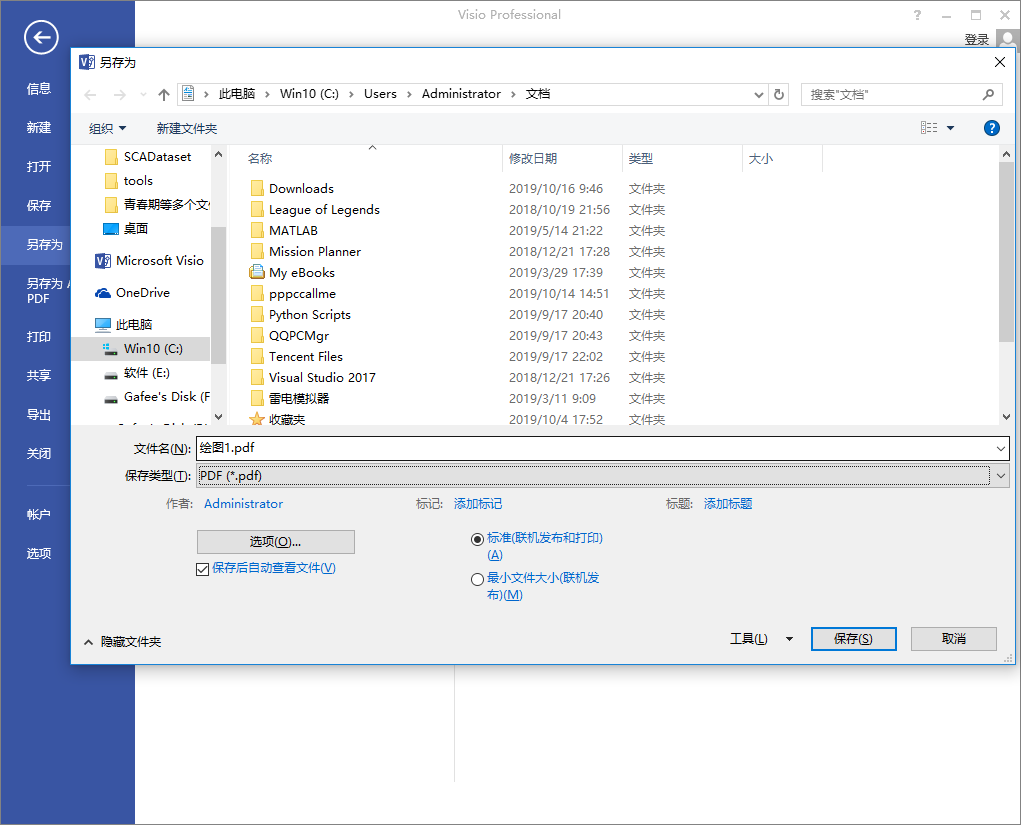
插入LaTeX
在LaTeX中插入图片需要引用graphicx宏包,你可能听说过 “LaTeX只能插入.eps格式的图片”,但事实上很久以前pdflatex就已经支持.pdf格式的矢量图、.jpg和.png格式的位图,而xelatex还额外支持.eps格式的矢量图和.bmp格式的位图。要在pdflatex中使用.eps格式的矢量图,需要引用epstopdf宏包(在最新的TeX发行版中已不再需要)。
最后
以上就是疯狂白开水最近收集整理的关于在LaTeX中添加Visio绘图问题描述绘制图像调整边界Bonus:调整出血位保存为pdf插入LaTeX的全部内容,更多相关在LaTeX中添加Visio绘图问题描述绘制图像调整边界Bonus内容请搜索靠谱客的其他文章。








发表评论 取消回复